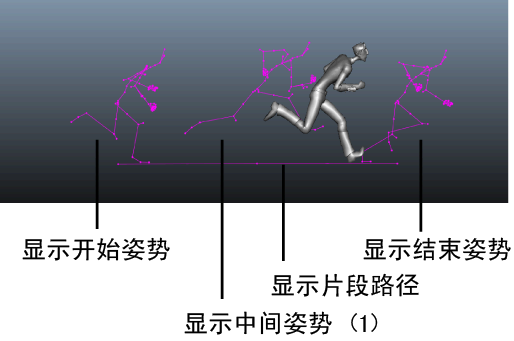使用片段重影来表示场景视图中的动画片段时,可以更改片段重影的显示方式。默认情况下,在显示片段重影(显示片段重影)时,会显示第一个和最后一个片段帧的重影姿势,并在两个姿势之间显示一条实线,以显示动画的轨迹。
更改片段重影的显示
- 在中,为要修改重影的片段选择 节点。
注意片段重影节点的名称基于中片段的名称。例如,如果为名为 FunnyWalk 的片段显示重影,则中节点将被命名为 FunnyWalkClipGhostShape。
- 在 clipGhostShape 选项卡中,按以下方式更改任意:
- 使用和禁用第一个和最后一个姿势重影的显示。
- 要显示其他片段姿势(除默认的第一个和最后一个帧以外),请启用。在字段中设置要显示的姿势的数量。
- 要禁用姿势之间显示的用于指示片段轨迹的线,请禁用。